Nikon COOLPIX L15: 5 Начнется процесс печати.
5 Начнется процесс печати.: Nikon COOLPIX L15
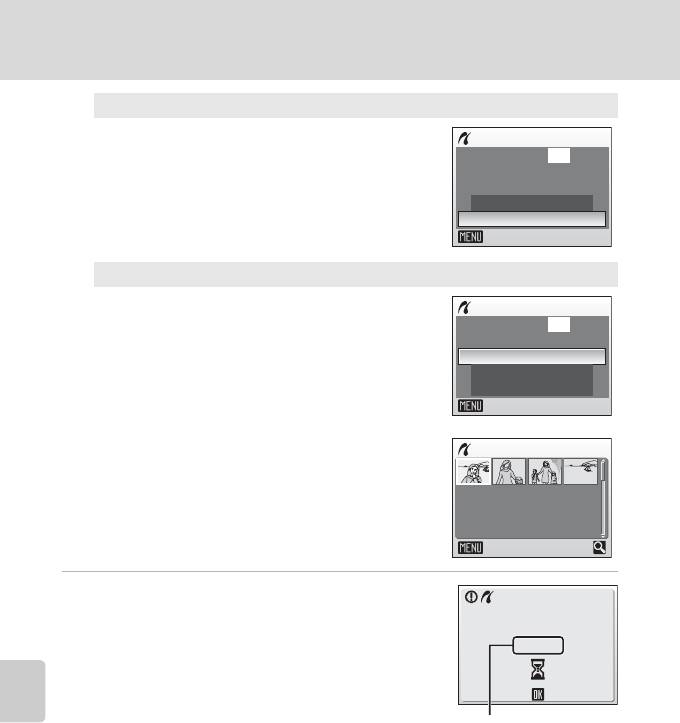
Подключение к принтеру
Отпечатать все снимки
Все снимки, сохраненные во внутренней
Отпечатать все снимки
памяти или на карточке памяти,
Снимков: 012
печатаются по очереди.
Появится меню, показанное справа.
Чтобы начать печать, выберите пункт
Начать печать
[Начать печать] и нажмите кнопку k.
Отмена
Выберите вариант [Отмена] и нажмите
Выход
кнопку
k
, чтобы вернуться в меню печати.
Печать DPOF
Подключение к телевизору, компьютеру или принтеру
Печать снимков, для которых задание
Печать DPOF
печати было создано с помощью
Снимков: 010
команды [Задание печати] (A 63).
• Появится меню, показанное справа.
Начать печать
• Чтобы начать печать, выберите пункт
Подтвердить
[Начать печать] и нажмите кнопку k.
Отмена
•
Выберите вариант [Отмена] и нажмите
Выход
кнопку
k
, чтобы вернуться в меню печати.
• Чтобы просмотреть текущее задание
10Подтвердить
печати, выберите параметр
[Подтвердить] и нажмите кнопку k.
Чтобы напечатать снимки, нажмите
кнопку k еще раз.
Назад
5 Начнется процесс печати.
После завершения печати монитор
Печать
возвращается к меню печати (на шаг 2).
002/010
Чтобы отменить печать, не дожидаясь печати
всех копий, нажмите кнопку k.
Отмена
Текущий отпечаток/
общее число отпечатков
B Размер бумаги
В фотокамере поддерживаются следующие размеры бумаги: [По умолчанию] (размер бумаги
по умолчанию для данного принтера), [3.5"
✕
5"], [5"
✕
7"], [Открытка], [100
✕
150 мм], [4"
✕
6"],
[8"
✕
10"], [Письмо], [A3] и [A4]. Отображаются только те размеры бумаги, которые
поддерживаются данным принтером. Чтобы указать размер бумаги при помощи настроек
принтера, выберите в меню размера бумаги значение [По умолчанию].
62
Оглавление
- 1 Откройте крышку батарейного отсека /
- 1 Чтобы включить фотокамеру, нажмите
- 5 Выберите домашний часовой пояс
- 1 Выключите фотокамеру и откройте
- 1 Чтобы включить фотокамеру, нажмите
- 1 Подготовьте фотокамеру к съемке.
- 1 Нажмите спусковую кнопку затвора
- 1 Для удаления снимка, отображаемого в
- 1 Нажмите кнопку m (Режим вспышки).
- 1 Нажмите кнопку n (автоспуск).
- 1 Нажмите кнопку p (режим
- 1 Нажмите кнопку o (поправка
- 1 В режиме съемки нажмите кнопку
- 2 Нажмите кнопку d, чтобы
- 1 С помощью мультиселектора выберите
- 5 После завершения съемки нажмите
- 2 Скомпонуйте кадр.
- 2 С помощью мультиселектора выберите
- 1 Нажмите кнопку g (i) в режиме
- 2 С помощью мультиселектора выберите
- 1 С помощью мультиселектора выберите
- 1 Выключите фотокамеру.
- 2 Выключите фотокамеру. 3 Подключите фотокамеру к компьютеру с помощью USB-
- 5 Переносите снимки по завершении загрузки приложения
- 1 Выключите фотокамеру.
- 2 Выберите команду [Кол-во копий] и
- 6 Выберите пункт [Начать печать] и
- 3 Выберите необходимый размер бумаги
- 5 Начнется процесс печати.
- 1 Нажмите кнопку d в режиме
- 5 Включает или выключает печать даты
- 1 Подключите к принтеру док-станцию
- 1 Используйте эталонный белый или серый объект для
- 1 Используйте кнопки мультиселектора J
- 1 С помощью мультиселектора выберите
- 1 С помощью мультиселектора выберите
- 3 Нажмите кнопку K.
- 1 Выберите параметр в меню
- 2 Выберите вариант копирования и






